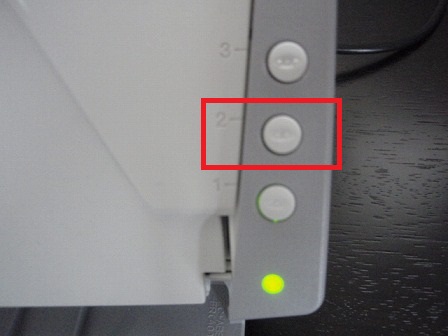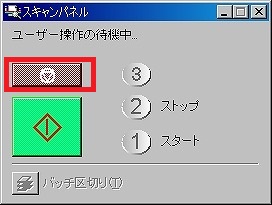スキャナの利用方法
スキャンを実施する前に注意したいことと、実際のスキャンの作業に関して紹介します。
ここでは主にキャノンの「imageFORMULA DR-2510C」を使用して説明しています。
また、各項目の設定に関しては、別ページにて詳細を掲載しております。『imageFORMULA DR-2510C(キャノン)スキャナの設定方法』『ScanSnap1500(富士通)スキャナの設定方法』も合わせてご覧ください。
スキャン時の注意点
スキャンする際には下記のことをご確認ください。
紙が巻き込まれて折れる
スキャンする際に、ページとページがくっついていると、紙がスキャナーに巻き込まれ、折れることがあります。
必ず紙と紙がすべてくっついていない状態であることを確認の上、スキャンするようにしてください。特に、本の「背」の部分の糊を確認するようにしましょう。
メモリ不足にならないように注意
メモリ不足になるとスキャンが強制終了することがあります。出来るだけ他のソフトを終了させ、スキャンに集中するようにしましょう。
メモリが足らない場合は、分割してスキャンしたり、設定を見直しましょう。
スキャンの実行
注意点の確認が終わったら、スキャンを実行します。
紙をセットし、スキャン開始です。
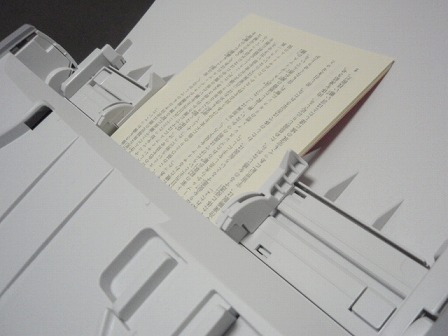
スキャナについているボタンを押すか、パソコン上でスタートボタンを押すことで動作が開始します。 スキャナのボタンは3つあります。それぞれのボタンに特定の設定を割り当てることができますので、よく使う設定を割り当てておきましょう。
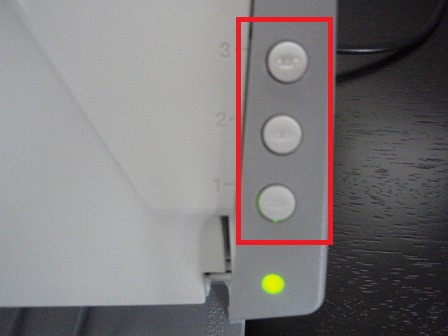
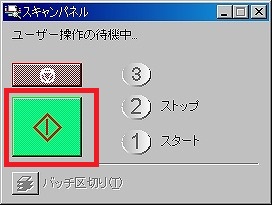
スキャナーに一度に置くことのできる紙の量は、紙の太さによって変わります。
すんなりと置くことができる分だけ置くようにしましょう。
紙が無くなったら、再度追加して置き、再びスタートボタンを押します。パソコン画面上にもスタートボタンが用意されますし、スキャナについているボタンにも該当してるボタンがありますので、そちらを押しましょう。ポッチが1つのボタンがスタートボタンに該当します。
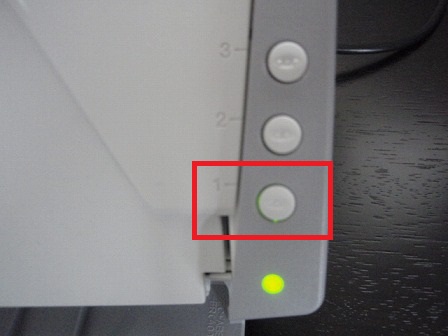
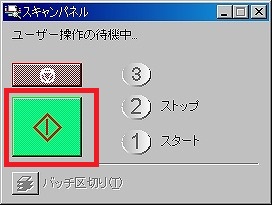
そして、すべてのスキャンが終わったら完了です。
スキャナーについているポッチ2つのボタンを押すか、パソコン画面上にある中止ボタンを押しましょう。